Excel'de verileri üstü çizili olarak nasıl sıralar veya filtreleriz?
Excel'de, öğelerin artık gerekli olmadığını belirtmek için verileri genellikle üstü çizili olarak biçimlendiririz. Bazen de üstü çizili içeren verileri filtrelememiz veya sıralamamız gerekir, böylece bu satırlarla hızlı bir şekilde ilgilenmiş oluruz. Üstü çizili olan verileri sıralamak veya filtrelemek için hızlı bir yöntem var mı?
Kullanıcı Tanımlı İşlev ile Üstü Çizili Verileri Sıralama veya Filtreleme
Kutools for Excel ile Üstü Çizili Verileri Filtreleme
 Kullanıcı Tanımlı İşlev ile Üstü Çizili Verileri Sıralama veya Filtreleme
Kullanıcı Tanımlı İşlev ile Üstü Çizili Verileri Sıralama veya Filtreleme
Ne yazık ki, Sırala veya Filtrele işlevini kullanarak doğrudan üstü çizili verileri sıralamak veya filtrelemek için bir yol yoktur, ancak önce basit bir Kullanıcı Tanımlı İşlev oluşturarak üstü çizili olan verileri işaretleyebilir ve ardından sıralama veya filtreleme özelliğini uygulayabiliriz.
Aşağıdaki ekran görüntüsünde gösterildiği gibi, üstü çizili içeren bir veri aralığınız olduğunu varsayalım, şu adımları izleyerek üstü çizili verileri sıralayabilir veya filtreleyebilirsiniz:

1. Microsoft Visual Basic for Applications penceresini açmak için ALT + F11 tuşlarını basılı tutun.
2. Ekle > Modül'e tıklayın ve aşağıdaki kodu Modül Penceresine yapıştırın.
Function HasStrike(Rng As Range) As Boolean
HasStrike = Rng.Font.Strikethrough
End Function
3. Ardından bu pencereyi kaydedip kapatın, verilerinizin yanındaki boş bir hücreye =HasStrike(A2) formülünü girin, bu durumda ben bunu C2 hücresine gireceğim. Ekran görüntüsüne bakın:

Not: Yukarıdaki formülde, A2, üstü çizili olarak biçimlendirilip biçlendirilmediğini belirlemeniz gereken değerdir. Gereksiniminize göre değiştirebilirsiniz.
4. Ardından bu formülü uygulamak istediğiniz hücrelerin üzerine doldurma tutamacını sürükleyin. Aşağıdaki ekran görüntüsünde gösterildiği gibi, veriler üstü çizili olarak biçimlendirilmişse, TRUE olarak görüntülenir ve normal veriler FALSE olarak görüntülenir.

5. Daha sonra bu yeni C sütununa göre sıralama veya filtreleme yapabilirsiniz.
A: Üstü çizili verileri kayıtların altına veya üstüne sıralama
(1.) Veri > Sırala'ya tıklayın, ekran görüntüsüne bakın:
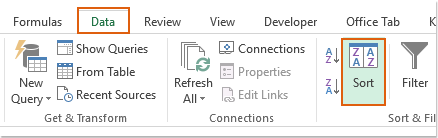
(2.) Sonra açılan Sıralama Uyarısı iletişim kutusunda Seçimi Genişlet seçeneğini işaretleyin.

(3.) Ve Sırala düğmesine tıklayın, Sıralama iletişim kutusunda, oluşturduğunuz yeni sütun olan Sütun C'yi Sütun açılır listesinden seçin, ardından Değerleri Sıralama Seçeneği altında seçin ve son olarak sıralamak istediğiniz Sırayı seçin. Ekran görüntüsüne bakın:

(4.) Ardından bu iletişim kutusunu kapatmak için Tamam'a tıklayın ve üstü çizili veriler değerin altına sıralanmıştır. Ekran görüntüsüne bakın:

İpucu: Üstü çizili verileri tüm verilerin en üstüne sıralamak istiyorsanız, 3. adımda En büyükten en küçüğe'yi seçmeniz yeterlidir.
B: Üstü çizili olan kayıtları filtreleme
(1.) Tüm veri aralığınızı seçin, burada A1:C14 aralığını seçiyorum ve Veri > Filtre'ye tıklayın, ekran görüntüsüne bakın:

(2.) Ardından C1 hücresinin yanındaki açılır düğmeye tıklayın ve yalnızca TRUE seçeneğini işaretleyin, ekran görüntüsüne bakın:

(3.) Sonra Tamam'a tıklayın ve tüm üstü çizili veriler filtrelenmiştir.

Not: Sıralama ve filtreleme işlemi bittikten sonra, C sütunundaki değeri silebilirsiniz.
 Kutools for Excel ile Üstü Çizili Verileri Filtreleme
Kutools for Excel ile Üstü Çizili Verileri Filtreleme
Eğer Kutools for Excel'iniz varsa, Üstü Çizili Filtrele özelliğiyle, üstü çizili olarak biçimlendirilmiş tüm hücreleri hızlıca filtreleyebilirsiniz.
Kutools for Excel'i yükledikten sonra, lütfen şu adımları izleyin:
1. Üstü çizili hücreleri filtrelemek istediğiniz sütunu seçin ve ardından Kutools Plus > Özel Filtre > Üstü Çizili Filtrele'ye tıklayın, ekran görüntüsüne bakın:

2. Ardından, ölçütlerle eşleşen kaç hücre olduğunu size hatırlatmak için bir uyarı kutusu açılacaktır, ekran görüntüsüne bakın:

3. Sonra Tamam düğmesine tıklayın, üstü çizili olarak biçimlendirilmiş tüm hücreler filtrelenir, ekran görüntüsüne bakın:

Kutools for Excel'i Şimdi İndirin ve Ücretsiz Deneyin!
İlgili makaleler:
Excel'de satırları tek veya çift sayılara göre nasıl sıralarız?
Excel'de boş hücreleri en üste getirmek için satırları nasıl sıralarız?
Excel'de verileri en sık kullanılan değere göre nasıl sıralarız?
Excel'de e-posta adreslerini etki alanına göre nasıl sıralarız?
En İyi Ofis Verimlilik Araçları
Kutools for Excel ile Excel becerilerinizi güçlendirin ve benzersiz bir verimlilik deneyimi yaşayın. Kutools for Excel, üretkenliği artırmak ve zamandan tasarruf etmek için300'den fazla Gelişmiş Özellik sunuyor. İhtiyacınız olan özelliği almak için buraya tıklayın...
Office Tab, Ofis uygulamalarına sekmeli arayüz kazandırır ve işinizi çok daha kolaylaştırır.
- Word, Excel, PowerPoint'te sekmeli düzenleme ve okuma işlevini etkinleştirin.
- Yeni pencereler yerine aynı pencerede yeni sekmelerde birden fazla belge açıp oluşturun.
- Verimliliğinizi %50 artırır ve her gün yüzlerce mouse tıklaması azaltır!
Tüm Kutools eklentileri. Tek kurulum
Kutools for Office paketi, Excel, Word, Outlook & PowerPoint için eklentileri ve Office Tab Pro'yu bir araya getirir; Office uygulamalarında çalışan ekipler için ideal bir çözümdür.
- Hepsi bir arada paket — Excel, Word, Outlook & PowerPoint eklentileri + Office Tab Pro
- Tek kurulum, tek lisans — dakikalar içinde kurulun (MSI hazır)
- Birlikte daha verimli — Ofis uygulamalarında hızlı üretkenlik
- 30 günlük tam özellikli deneme — kayıt yok, kredi kartı yok
- En iyi değer — tek tek eklenti almak yerine tasarruf edin